Windows 7 disk yönetimi ile birlikte artık format atmadan disk bölümlerinde değişiklik yapılabilmektedir. Her ne kadar bilgi kaybı olmayacağını öngörsekde risk her zaman vardır ve bu işlemlerden önce mutlaka bir Windows 7 tam yedeği alınmalıdır.
DİKKAT: Disk bölümlendirme işlemleri oldukça tehlikeli işlemlerdir bu yüzden yedeksiz yapacağınız yanlış bir işlem tüm verilerinizi kaybetmenize neden olabilir.
Disk bölümlendirmesinde hangi birimi küçültüp büyüteceğinize göre aşağıdaki işlemleri yapabilirsiniz. Bunun için öncelikle Disk yönetimini açmanız gerekir.
Disk Yönetimi Açma:
- Bilgisayara sağ tıklayın.
- Yönet seçeneğini seçin. Yönetici parolası veya onay istenirse yönetici parolanızı girin veya onay verin.
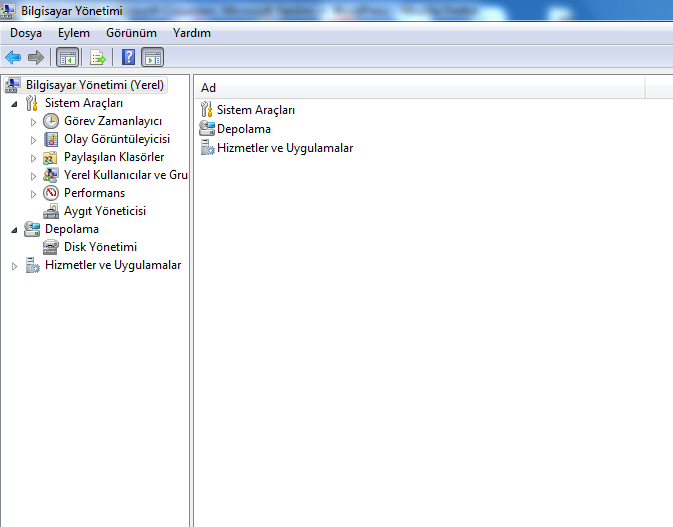
- Disk yönetimi ekranı karşınıza gelecektir.
Disk bölümlendirmesi küçültme:
- Yukardaki ekranda hangi disk ve hangi bölümlendirmeyi küçültmek istiyorsanız ekranın alt tarafındaki bölümden o disk bölümüne sağ tıklayın.
- Gelen sağ tuş menüsünden Birimi küçült’e tıklayın.
- Windows birimi ne kadar küçültebileceğiniz ile ilgili bir hesaplama işlemi gerçekleştirecektir.
- Karşınıza gelen küçültme ekranında maksimum küçültebileceğiniz alan otomatik yazılı olarak gelecektir.
- Küçültülebilecek alan miktarını MB olarak girin kısmında bölümü ne kadar küçültmek istiyorsanız bu değeri girin. (Ekranda otomatik beliren rakamdan fazlasını giremezsiniz)
- Küçült butonuna basın.
- Windows işlemleri başlatacak ve birimi küçülterek size boş bir disk alanı oluştuıracaktır.
Disk bölümlendirmesi genişletme:
- Bu işlemi yapabilmeniz için diskinizde bölümlendirilmemiş alan olması gerekir. Bunu da yukardaki disk bölümü küçültmesi işlemi ile yapabilir ya da diskteki bir bölümü silerek yapabilirsiniz.
- Genişletmek istediğiniz bölümü ekranın alt tarafındaki bölümde sağ tıklayın.
- Birimi genişlet’e tıktayın.
- Gelen ekranda windows otomatik olarak maksimum genişletebileceğiniz alanı gösterecektir.
- Bu ekranda buraya büyütmek istediğiniz alan miktarını girin. (Ekrana otomatik gelen değerden fazlasını giremezsiniz)
- Genişlet butonuna tıklayın.
- Windows genişletme işlemini başlatacaktır.